Wenn wir unsere verwenden iPhone In bestimmten Situationen kann uns Siri dank einiger einfacher Anpassungen den Inhalt der Benachrichtigungen laut vorlesen. Dies ist aber auch auf der möglich iPad. Wenn Sie eine Funktion aktiviert haben möchten, die Ihnen viel mehr Komfort bietet, erklären wir Ihnen heute, wie Sie dies tun können.
Siri, sag mir, was los ist
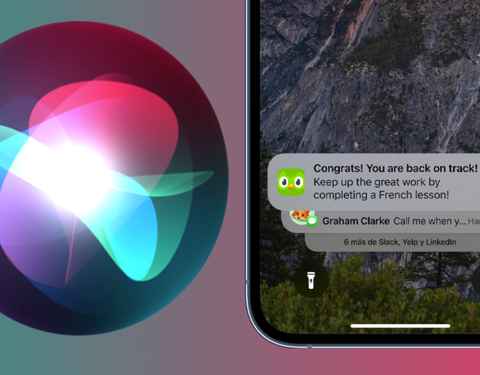
Diese Einstellung ist sehr einfach zu aktivieren. Aber zuerst müssen Sie die Anforderungen für das iPhone oder iPad kennen, um Benachrichtigungen lesen zu können und so in der Lage zu sein, herauszufinden, was passiert ist, ohne auf den Telefonbildschirm schauen zu müssen, wenn wir uns in Situationen befinden, in denen wir dies nicht können (oder wir nicht wollen) abgelenkt werden. Was wir brauchen, ist Folgendes:
- Ein iPhone mit iOS 15 oder höher installiert (oder ein iPad mit iPadOS 15).
- Diese Kopfhörer aus der AirPods-Familie: AirPods Max, AirPods 2, AirPods 3, AirPods Pro 1 oder AirPods Pro 2.
- Diese Kopfhörer aus der Beats-Familie: Beats Fit Pro, Powerbeats, Powerbeats Pro, Beats Solo Pro.
- Wir können auch Benachrichtigungen in einem Auto abhören, das über das Apple CarPlay-System verfügt.

Sobald wir die erforderliche Hardware kennen, müssen Sie wissen, dass nicht alle Anwendungen mit dem Vorlesen ihrer Benachrichtigungen kompatibel sind. Aus diesem Grund finden Sie sie in einer Liste in den Einstellungen, die wir Ihnen unten zeigen werden, sodass Sie eine allgemeine Liste der Anwendungen haben, die diese Funktion ausführen können.
Als letzten Punkt, den Sie berücksichtigen sollten, müssen Sie das wissen Sie müssen die Benachrichtigungen für die Anwendung aktiviert haben dass das iPhone Sie laut benachrichtigen soll. Wenn wir eine App mit deaktivierten Benachrichtigungen haben und diese über die Einstellungen aktivieren, werden Benachrichtigungen automatisch für diese Anwendung aktiviert. Nun ja, sobald die Einführungsüberprüfung abgeschlossen ist, sehen wir uns an, wie diese Funktion aktiviert wird.
Alles läuft über Benachrichtigungen
Damit Siri uns vorlesen kann, was passiert, müssen wir zu gehen Einstellungen > Benachrichtigungen > Benachrichtigungen ankündigen . Standardmäßig ist diese Option normalerweise deaktiviert. Also müssen wir es mit dem Schalter aktivieren. Sobald es aktiviert ist, wird der CarPlay-Bereich angezeigt. Hier können wir auswählen, ob es uns neue Nachrichten vorlesen soll, oder das iPhone jedes Mal erinnern lassen, wenn wir fahren, dass Siri uns Benachrichtigungen vorlesen muss.
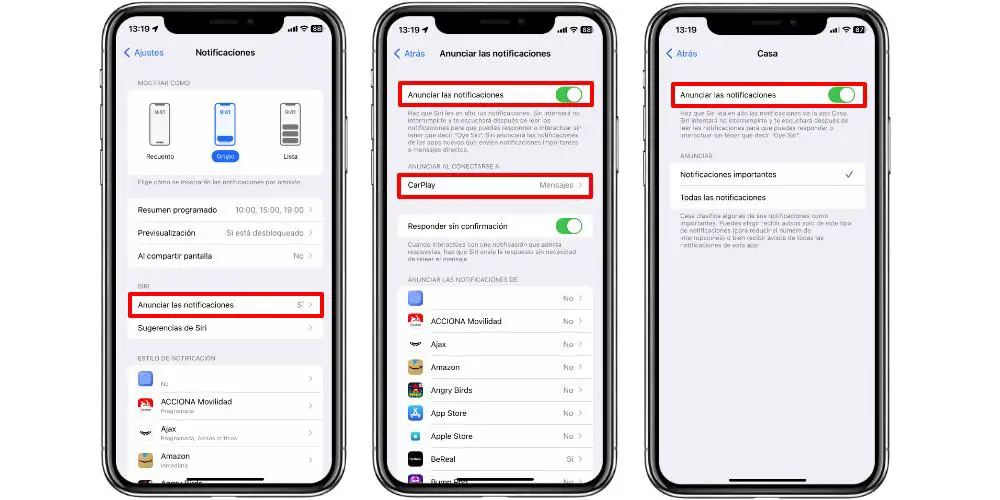
Der nächste Parameter ist die Antwort. Antworten ohne Bestätigung aktiviert ein kontinuierliches Gespräch, in dem wir auf die Benachrichtigung über Siri antworten können, ohne dass der Assistent uns die Nachricht erneut vorlesen oder ein „Hey Siri“ ausführen muss, um die Aufgabe auszuführen. Schließlich haben wir die Liste der kompatiblen Anwendungen.
Hier haben wir eine vollständige Liste mit allen Apps, die wir installiert haben (beide von Apple und von Drittanbietern) auf unserem iPhone. Auch diejenigen, für die wir Benachrichtigungen deaktiviert haben, werden ebenfalls angezeigt. Wenn eine App das Vorlesen zulässt, wird sie auf dieser Liste aufgeführt. Um das Vorlesen der Benachrichtigungen einer App zu aktivieren, müssen wir nur darauf klicken und die Option Benachrichtigungen ankündigen aktivieren.
